现在市面上有很多装机软件可以帮助你快速一键重装系统,所以当你遇到电脑问题解决不了的时候,可以选择一键重装系统。有网友想了解如何自己重装系统win7比较简单,下面小编就给大家演示下简单的电脑重装系统win7的步骤教程。
工具/原料
系统版本:windows7旗舰版
品牌型号:惠普战X 锐龙版
软件版本:系统之家装机大师V1.3.1
方法
1、在电脑上先下载安装系统之家装机大师工具并打开,工具会自动检测当前电脑系统的相关信息,点击下一步。

2、选择需要安装的win7系统,点击下一步。

3、选择好系统后,进入到下载PE数据和系统的环节当中,我们耐心等候软件完成即可。
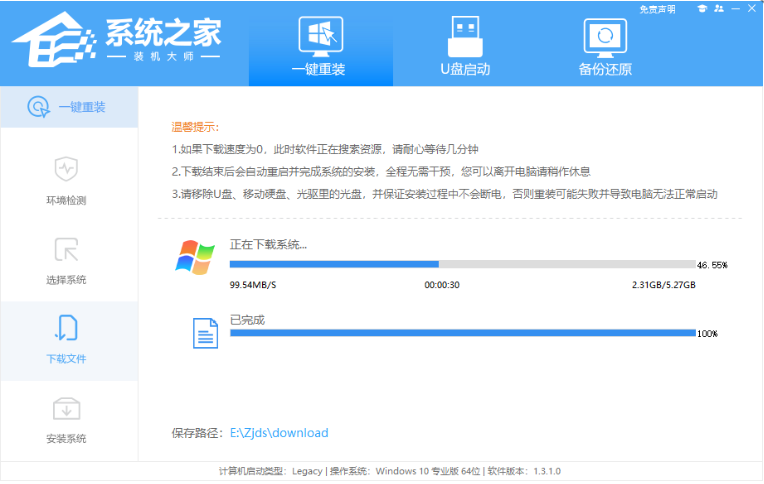
4、上述操作完成,在页面中点击【立即重启】。

5、电脑重启后进入了开机选项界面,这时我们选择【XTZJ_WIN10_PE】回车。

6、进入后,系统将会自动进行备份还原,等待完成。
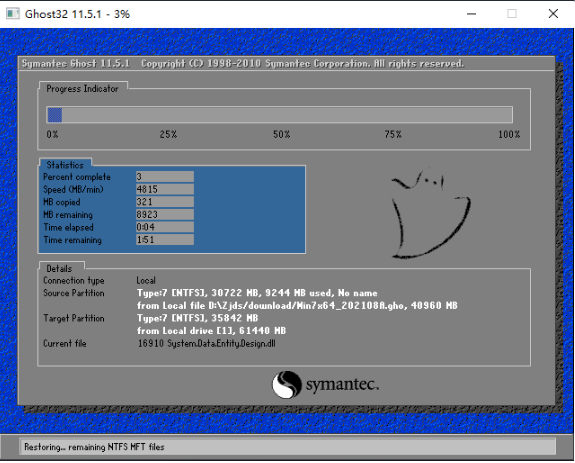
7、完成后将会再次重启,自动进入系统安装界面,最后进入到新的页面时,电脑重装系统win7就安装完成啦。

总结
1、打开工具,等待检测,选择系统下载;
2、重启电脑进入pe系统备份还原;
3、再次重启进行安装,直至进入新界面。














